SeisMod 4.0使用手册(下)
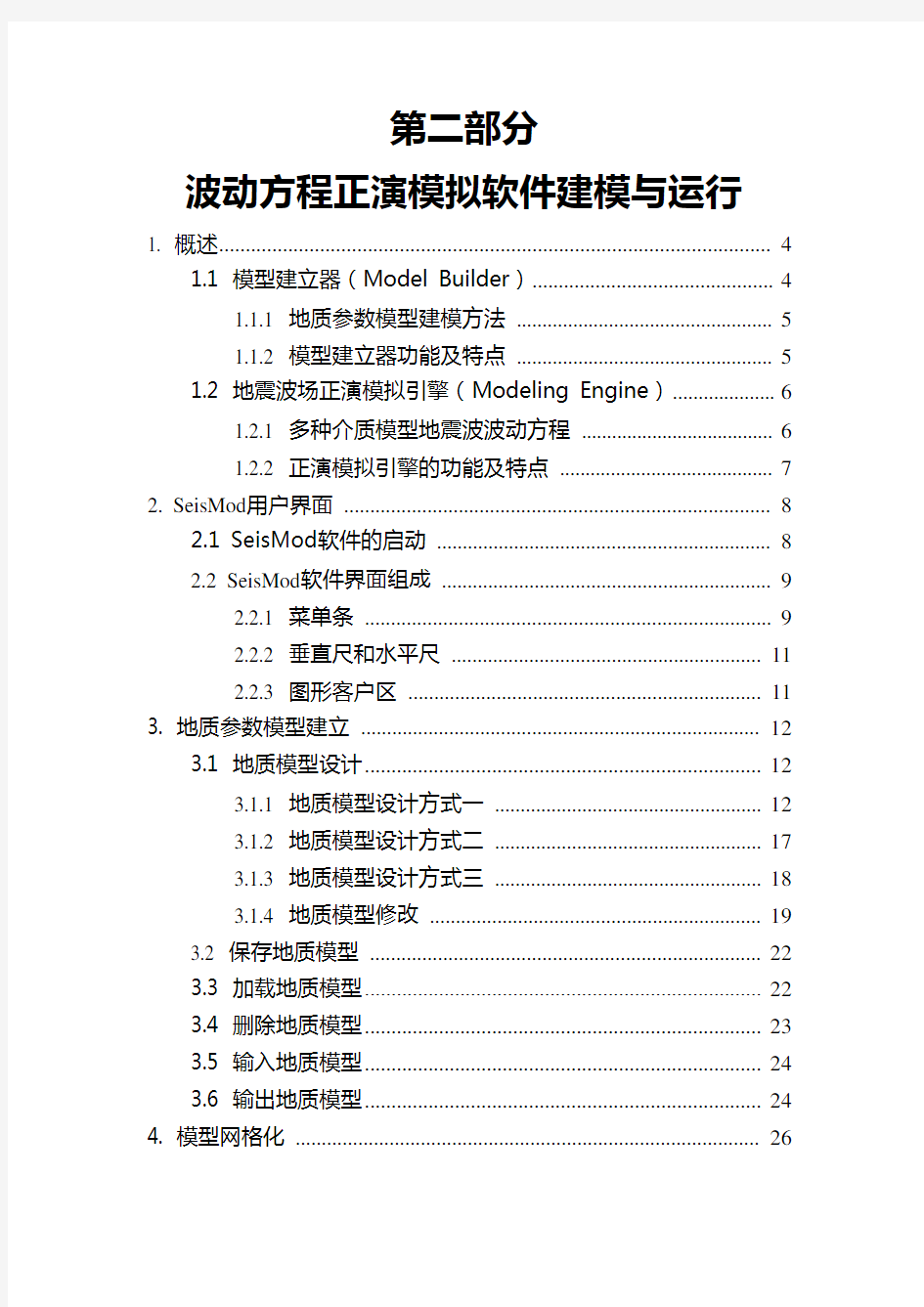
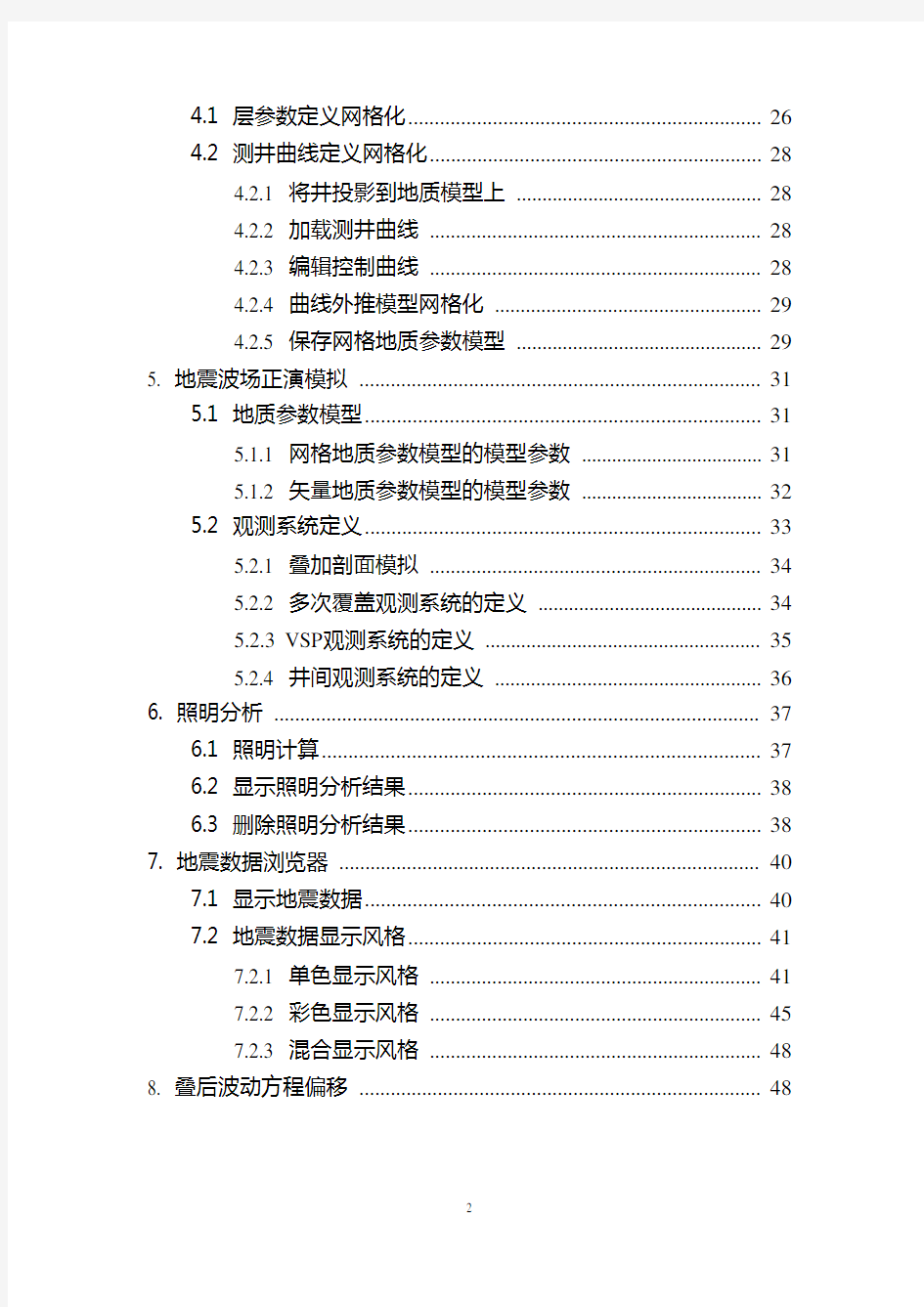
第二部分
波动方程正演模拟软件建模与运行
1. 概述 (3)
1.1 模型建立器(Model Builder) (3)
1.1.1 地质参数模型建模方法 (3)
1.1.2 模型建立器功能及特点 (4)
1.2 地震波场正演模拟引擎(Modeling Engine) (4)
1.2.1 多种介质模型地震波波动方程 (4)
1.2.2 正演模拟引擎的功能及特点 (5)
2. SeisMod用户界面 (6)
2.1 SeisMod软件的启动 (6)
2.2 SeisMod软件界面组成 (7)
2.2.1 菜单条 (7)
2.2.2 垂直尺和水平尺 (8)
2.2.3 图形客户区 (9)
3. 地质参数模型建立 (10)
3.1 地质模型设计 (10)
3.1.1 地质模型设计方式一 (10)
3.1.2 地质模型设计方式二 (14)
3.1.3 地质模型设计方式三 (14)
3.1.4 地质模型修改 (15)
3.2 保存地质模型 (17)
3.3 加载地质模型 (18)
3.4 删除地质模型 (19)
3.5 输入地质模型 (19)
3.6 输出地质模型 (20)
4. 模型网格化 (21)
4.1 层参数定义网格化 (21)
4.2 测井曲线定义网格化 (22)
4.2.1 将井投影到地质模型上 (22)
4.2.2 加载测井曲线 (23)
4.2.3 编辑控制曲线 (23)
4.2.4 曲线外推模型网格化 (24)
4.2.5 保存网格地质参数模型 (24)
5. 地震波场正演模拟 (25)
5.1 地质参数模型 (25)
5.1.1 网格地质参数模型的模型参数 (25)
5.1.2 矢量地质参数模型的模型参数 (26)
5.2 观测系统定义 (27)
5.2.1 叠加剖面模拟 (27)
5.2.2 多次覆盖观测系统的定义 (28)
5.2.3 VSP观测系统的定义 (28)
5.2.4 井间观测系统的定义 (29)
6. 照明分析 (31)
6.1 照明计算 (31)
6.2 显示照明分析结果 (31)
6.3 删除照明分析结果 (32)
7. 地震数据浏览器 (34)
7.1 显示地震数据 (34)
7.2 地震数据显示风格 (35)
7.2.1 单色显示风格 (35)
7.2.2 彩色显示风格 (39)
7.2.3 混合显示风格 (41)
8. 叠后波动方程偏移 (42)
2
1. 概述
地震波正演模拟是研究地球介质中地震波传播的运动学和动力学特征的重要手段,也是地震资料偏移成像的基础。地震波正演模拟常常被用于评价地震处理的效果、检验地震解释的结论,甚至直接被用于含油气性检测。地震波正演模拟还能为反演方法(例如,AVO反演,全波形反演等)的研究提供理论数据,并可对反演方法的可行性和有效性进行检验。
SeisMod软件包是Windows平台上开发的一套基于PC的商业化的全波场模拟软包。它由地质模型建立器、波场正演模拟计算引擎、数据浏览器和对象管理器四大部分组成。
SeisMod软件包的地质模型建立器提供一个可视交互模型建立环境,可以非常容易地建立复杂的地质模型剖面。
SeisMod软件包提供基于有限差分和傅利叶变换技术的全波场模拟计算引擎,包括声学波动方程、弹性波动方程和粘弹性波动方程模拟引擎。可以完成P波、P波和P-SV波、S波和S-P波及其衰减的模拟计算,通过定义炮点和接收排列的关系模拟不同的地震观测系统,是既经济又可靠的计算方法。
SeisMod软件包的数据浏览器提供正演模拟时的数据同步浏览和数据库数据的异步浏览。
SeisMod软件包的对象管理器提供显示对象存储、显示/隐藏、删除以及多样的数据显示风格管理。
1.1 模型建立器(Model Builder)
地质参数模型是地震波正演模拟的基本物理参数,也可为地质和地球物理学家提供地质分析的手段, 可视交互的地质参数建模软件将极大地提高科研人员工作效率。
1.1.1 地质参数模型建模方法
模型建立器采用地质结构和层参数定义的两步法定义地质参数模型。
用户通过对层或断层坐标的定义或鼠标绘制,模型建立器自动用样条曲线构造出地质层位界面和断层界面。层位界面被断层错断是在
断层定以后自动完成,断距可通过精确的坐标或鼠标移动来定义。地质结构定义完成后可保存到数据库中。已备后续工作,也可继续定义层的参数属性。该模型是一个矢量模型, 可以在网格化期间剖分成任意网格间距的网格化参数模型。
层参数的定义是在模型网格化期间通过交互对话完成。层参数的定义可存储到用户指定文件中。根据用户定义的层参数类型,可以生成不同参数类型的网格化地质参数模型。
1.1.2 模型建立器功能及特点
模型建立器是2D可视交互地质模型参数建模环境,有如下功能及特点:
地质结构定义
①.矢量地质结构模型
②.复杂的地质结构模型:如断裂、裂缝、透镜体、岩丘以及
侵入体等等。
③.灵活的定义方式:精确的坐标定义和鼠标结构绘制
④.灵活的编辑方式:精确的坐标修改和鼠标拖动修改
地质参数建模
①.任意的物理参数建摸:方便地定义任意复杂的地质结构模
型中所需的物理参数,这些参数可以是介质的密度、P波波
速、S波波速、介质的Q值、孔隙度、渗透率等等。
②.参数纵横向梯度定义:可以产生纵横向非均层以精确地模
拟实际的地层情况
③.参数方差定义:可以产生随机介质层
同一地质模型可以生成不同地质参数模型
标签管理
提供统一的数据库已方便地管理地质模型和参数模型。对存储
的各类模型提供标签管理,为用户提供备忘信息。
1.2 地震波场正演模拟引擎(Modeling Engine)
1.2.1 多种介质模型地震波波动方程
实际的地球介质不是弹性的,而是对地震波具有吸收和衰减作用
4
北京恒泰艾普石油勘探开发技术有限公司 SeisMod 使用手册
5 的粘弹性介质。通过建立具有吸收衰减的介质模型,利用地震波正演模拟可以研究波在这类介质中传播的运动学和动力学特征。地震波正演模拟常常被用于指导野外采集参数设计、研究提高分辨率的方法和评价地震处理效果、检验地震解释结论,甚至直接被用于含油气性检测。地震波正演模拟还能为反演方法(例如,AVO 反演,全波形反演等)的研究提供理论数据,并可对反演方法的可行性和有效性进行检验。
地球介质对地震波的吸收衰减效应有两大类介质模型:线性和非线性模型。目前一般采用的是线性粘弹性模型。在这类粘弹性介质模型中最具代表性有如下三类:Maxwell 模型、Kelvin-Voigt 模型以及SLS 模型。SLS 模型称作标准线性模型,该模型通过介质的松弛参数来拟合介质的Q 值,其结果与介质的蠕变和松弛现象的物理实验结果非常一致,是目前描述粘弹性介质对地震波吸收衰减的最佳模型。
1.2.2 正演模拟引擎的功能及特点
目前的本软件提供了多种2D 地震波正演模拟引擎,它们是: ① 2D 声波方程高阶有限差分法正演模拟引擎
② 2D 声波方程付立叶变换谱法正演模拟引擎(常密度条件,仅
考虑速度)
③ 2D 完全纵波方程付立叶变换谱法正演模拟引擎(考虑速度和
密度参数)
④ 2D 弹性波方程付立叶变换谱法正演模拟
⑤ 2D 粘弹性波方程付立叶变换谱法正演模拟
正演模拟引擎有如下特点:
① 提供零偏移距剖面(叠加剖面)、炮记录、VSP 记录、井间纪
录以及波场快照输出
② 高阶有限差分法模拟速度快,但为了获得与付立叶变换谱法
正演模拟结果相类似的精度,必须用小得多的网格间距。
③ 付立叶变换谱法正演模拟是目前模拟精度最高的算法,但其
运算速度较有限差分法慢。
2. SeisMod用户界面
2.1 SeisMod软件的启动
单击桌面上地震地质油气综合分析平台的快捷启动图标,或用鼠标选择Windows的开始菜单->程序菜单->GeoSeis地震地质油气综合分析平台菜单,GeoSeis控制中心将被启动,在桌面的顶部将出现GeoSeis控制中心的工作控制条,图形用户界面如图II-1所示:
图II-1
单击GeoSeis 控制中心的地震模拟按钮,SeisMod地震波正演模拟将被启动,图形用户界面如图II-2所示:
图II-2
SeisMod地震波正演模拟工作工区:SeisMod地震波正演模拟工作工区缺省情况下由GeoSeis控制中心的工作控制条的选择工区按钮指定,如果没有指定工作工区,或想改变缺省工作工区,可单击菜单条上的文件菜单,选择打开工区菜单选项,将弹出选择工区对话框,如
6
北京恒泰艾普石油勘探开发技术有限公司 SeisMod 使用手册
7 图II-3所示:
选择工区名,单击确认按钮,该工区被指定为工作工区。 2.2 SeisMod 软件界面组成
在SeisMod 软件的设计时,为了减轻用户的学习负担和方便使用,尽量保持用户界面的一致性,其典型用户界面由标题条、菜单条、垂直尺、水平尺和图形客户区组成,如图所示。
标题条
它是Windows 的界面元,位于窗口的顶端,包括系统菜单按钮(位于标题条的左端)和极大、极小与关闭按钮(位于标题条的右端)。其使用方法见有关Windows 的使用说明。
2.2.1 菜单条
它是Windows 的界面元,位于标题条下,用于选择所需的处理功能。在菜单条内视图下拉菜单存在于软件的每一个子系统中,是一个重要的菜单。它用于管理内存中的数据及其显示方式,包括覆盖管理、缩放、匹配窗口和设臵比例等菜单项,如图所示:
● 设臵比例:用于设臵图形的纵横比例。
● 缩放:用于局部缩放。
● 匹配窗口:用于将数据的图形全部显示于图形客户区内。
● 覆盖管理:用于对加载到内存数据的管理。其弹出对话界
面如图II-4所示:
图II-
3
8
?
显示按钮将把未显示的数据集列表中选择的数据项在图形客户区内以图形的方式显示出来。 ?
删除按钮将把未显示的数据集列表中选择的数据项从内存中删除。 ?
隐藏按钮将把已显示的数据集列表中选择的数据项从图形客户区内撤除,隐藏起来。 ?
后移按钮将指定数据的显示顺序后移。 ?
前移按钮将指定数据的显示顺序前移。 ? 风格按钮将改变已显示的数据集列表中选择的数据项在图形
客户区内显示的图形风格。 2.2.2 垂直尺和水平尺
除用于注释图形客户区内显示的图形外、还用于移动和缩放图形客户区内显示的图形。
由于计算机屏幕大小的限制,图形客户区内一般不能显示出所有的图形,只能见到视口内的图形,而视口外的图形是不可见的,要见到视口外的图形,必须移动图形。要移动图形客户区内显示的图形有两种操作方式:
⑴ 将鼠标移入垂直尺或水平尺内,按下鼠标左键并向上或下(在垂直尺内)、向左或右(在水平尺内)移动到所需的位臵,然后释放鼠标左键,图形客户区内显示的图形将移动到所选位臵
⑵ 这种操作方式实用于快速移动图形。将鼠标移入垂直尺或水平尺
内,按下鼠标右键,将以当前鼠标位臵与尺子中点位臵图II-4
北京恒泰艾普石油勘探开发技术有限公司 SeisMod 使用手册
9 之距离为比例移动图形。
缩放图形客户区内显示的图形:将鼠标移入垂直尺或水平尺内,按下Shift 键+鼠标左键并向上或下(垂直尺内)、向左或右(在水平尺内)移动,然后释放鼠标左键,图形客户区内显示的图形将被缩放。
2.2.3 图形客户区
用于将数据显示成图形,以及其它操作(如层位解释等)。
10
3. 地质参数模型建立
地质模型时有一系列不同性质的线段组成,每一线段称为层或断层界面,它们分别由一组点定义,每一点由X 坐标、Z 坐标和标志组成。点的标志定义了点与点之间连接的方式。标志0表示当前点与下一点的连接方式为三次样曲线条连接;标志-1表示当前点与下一点的连接方式为直线连接;标志-2表示当前点与下一点的连接方式为空,即该两点间不存在界面。
3.1 地质模型设计
地质模型建立器提供了三种模式的模型设计方式,以满足不同用户的设计需求。地质模型建立器提供坐标定义和鼠标绘制两种界面定义方法来设计地质模型,在设计模型的过程中这两种方法可以交替使用,为模型设计提供极大地便利。
3.1.1 地质模型设计方式一
单击模型菜单->地质模型设计-界面定义菜单项启动第一种模型设计程序,将弹出如图II-5所示
图II-5
北京恒泰艾普石油勘探开发技术有限公司 SeisMod 使用手册 11 的设计模型对话框:
地质模型设计方式:
建立新的模型:单击测区列表框->选择测区->单击方法新建->
选择测线->输入模型宽、模型高以及界面数;
修改老模型:单击测区列表框->选择测区->单击方法修改->选择
测线->选择模型;
然后单击下一步,进入到模型设计环境。模型设计提供了两种设计形式。
Ⅰ. 精确的坐标定义设计
首先,根据对模型定义,在模型视窗中显示模型的边界(新建选项)或模型(修改选项),同时将弹出如下图所示的模型设计对话框:
该界面设计对话框提供模型界面的添加、删除和更改界面名等操作,
选定某界面后,可为该界面添加、更新和删除坐标等编辑操作。
添加界面:在对话框左边为界面管理区,界面名列表下方提供了添加或删除界面以及更改界面的名称的功能。单击添加按钮将弹出界面名输入对话框: 输入界面名,新添加的界面出现在界面列表框中,新的界面已添加到
模型中。
图II-7
图II-6
12 注意:在这种状态下,不能够建立断层。
定义界面控制点:用鼠标在界面名列表框中选择某个界面,该界面被激活,界面的坐标控制点显示在界面坐标定义列表中,同时在模型视窗中用红线显示该界面(若是没有界面坐标控制点,则没有显示)。在坐标、标志编辑框中输入界面的X 、Y 坐标以及标志位,单击添加按钮,新的坐标添加到界面坐标定义列表中,同时在模型视窗中可看到界面形态的变化。
注意:界面坐标标志位只能取三个值。标志位为-2表示当前点与下一点不相连;标志位为-1表示当前点与下一点以直线方式连接;标志位为0表示当前点与下一点以三次样条方式连接。
删除界面控制点:单击界面坐标定义列表中某项,列表下方的删除和更新按钮被激活,单击删除按钮,选定界面控制点被删除。此时可用界面定义下方的坐标编辑按钮:和更新对选定的坐标进行删除或更新。
更新界面控制点:更新按钮被激活时,可在坐标、标志编辑框中输入界面新的X 、Y 坐标和标志位,单击更新按钮,选定界面控制点的X 、Y 坐标和标志位被更新。
删除界面:单击界面名列表中的界面名,此时删除和更改界面名按钮被激活,单击删除按钮,该界面被删除。
更改界面名称:更改界面名按钮被激活时,单击更改界面名按钮,在弹出的对话框中输入新的界面名,选定的界面名称被更改。
变更界面顺序:可用鼠标拖动界面来调整界面的顺序,其方法是:用鼠标左键抓住界面列表中的某项,将其拖到指定的界面之前,然后释放鼠标左键既可。
单击退出按钮将退出精确的坐标定义设计模式。
Ⅱ. 鼠标结构绘制
鼠标结构绘制模式是通过菜单或工具条快捷功能来交互完成的。 添加新界面:单击菜单条的编辑->选择插入层菜单选项,或者单击工具条上的快捷按钮H ,如图II-8所示:
将弹出添加界面对话框
图
II-
8
北京恒泰艾普石油勘探开发技术有限公司 SeisMod 使用手册
13 输入界面名确认后进入界面插入状态,此时可用鼠标左键在屏幕上绘
制界面。界面绘制完成后,单击鼠标左键,从弹出的菜单中选择撤销层插入结束当前层的输入,也可再次单击快捷按钮H 来结束当前层的输入。
添加断层:单击菜单条的编辑->选择插入断层菜单选项,或者单击工具条上的快捷按钮F ,如图II-9所示:
将弹出添加断层对话框,输入新断层名即可为模型添加新的断层。 确认后进入断层插入状态,此时可用鼠标左键在屏幕上绘制断层。断
层绘制完成后,单击鼠标左键,从弹出的菜单中选择撤销断层插入结束当前断层的输入,也可再次单击快捷按钮F 来结束当前断层的输入。
新断层添加完成后,将自动进入编辑控制点状态,即E 按钮激活状态。新输入的断层变成红色线条以表示其为当前编辑对象,对象的控制点小圆圈显示。该断层通过的界面将被断层错断。此时用户可用鼠标拾取被断层错断界面作为当前编辑对象,并沿断层移动断点的位臵来定义层的断距和上下盘。
定义控制点的联结方式:用鼠标绘制模型时,可用工具条上的快捷C 按钮来定义控制点的联结方式,当该按钮按下时表示控制点之间用样条方式连接,未按下时表示控制点之间用直线方式连接。
图II-
9
14
3.1.2 地质模型设计方式二
单击模型菜单->地质模型设计-地震层位菜单项启动第二种模型设计程序:
地质模型设计步骤:单击测区列表框->选择测区->单击测线列表框->选择测线->点击选择使用的层位->单击时深尺列表框->选择时深转换尺,然后单击加载按钮建立新的模型,层位数据转换成模型的界面坐标控制点。同时进入到精确的坐标定义交互设计环境。模型的编辑过程与方法一相同。
时深尺文件是ASCII 码文本格式文件。文件的第一行为时间深度对数的个数,其余每一行为深度时间对。
鼠标结构绘制设计交互环境与精确的坐标定义设计交互环境之间的切换是通过单击菜单条上的编辑菜单->选择修改地质模型菜单选项来完成:
3.1.3 地质模型设计方式三 单击模型菜单->地质模型设计-图形文件菜单项启动第三种模型设计程序:
图II-
10
图II-11
北京恒泰艾普石油勘探开发技术有限公司
SeisMod 使用手册
15
地质模型设计步骤:单击加载图片按钮将弹出标准的文件选择对话框,从中选择用于模型设计的图片,在图片预览窗上可见到图片形态。单击测区列表框选择模型的附属的测区,从测线列表框选择模型附属的测线,然后单击设计按钮建立新的模型,图片将加入到模型设计视窗中。如图II-13所示: 同时进入到精确的坐标定义交互设计环境。模型的编辑过程与方
法一相同。此时显示的图片可指导用户定义模型的界面。
3.1.4 地质模型修改
地质模型修改可在精确的坐标定义设计和鼠标结构绘制两种环境状态下进行。
图II-12
图II-13
16 进入精确的坐标定义设计环境:单击菜单条的编辑->选择修改地质模型菜单选项,进入模型界面交互设计状态,并弹出模型编辑对话框,如图II-14所示:
进入鼠标结构绘制
环境:单击菜单条的编辑->选择编辑控制点菜
单选项,或单击工具条上用红圈指示的
E 按钮,
进入模型界面交互设计状态。
该菜单是状态交替菜单,单击该菜单后,该菜单名将变为:撤销编辑控制点。单击该菜单将退出编辑控制点状态,模型视窗中模型界面恢复正常显示状态。在编辑控制点状态下,用下列方式编辑模型:
激活编辑对象:用鼠标击中要编辑的界面或断层,被击中的层或断层变成红线,控制点以小圆圈显示。
移动控制点:用鼠标抓住控制点,可移动该控制点。
删除控制点:单击工具条上D 按钮进入删除控制点状态,用鼠标单击要删除的控制点,即可删除该控制点。另外在非删除控制点状态也可删除控制点,方法是:按下Shift 键,然后用鼠标单击要删除的控制点,即可删除该控制点。
添加控制点:单击工具条上I 按钮进入添加控制点状态,在界面图II-14
图II-15
北京恒泰艾普石油勘探开发技术有限公司 SeisMod 使用手册
17 上要插入控制点的位臵单击鼠标,即可插入新的控制点。另外在非添加控制点状态也可添加控制点,方法是:按下Ctrl 键,然后在界面上要插入控制点的位臵单击鼠标,即可插入新的控制点。
拷贝界面:用鼠标激活某个界面,单击工具条上的复制按钮,该界面被拷贝到剪贴板上。单击工具条上的粘贴按钮,将弹出如图II-16所示的对话框:
输入界面名和界面在水平和垂直方向的偏移量,单击粘贴按钮,新的
界面被建立。
删除界面:用鼠标激活某个界面,单击工具条上的删除按钮,该界面被删除。
再次单击E 按钮将退出编辑状态。
3.1.5 扩大/缩小地质模型
通过单击菜单条上的编辑菜单->选择扩大/缩小模型菜单选项,可以对模型的大小进行修改,该菜单被选中后,将弹出下列扩大/缩小模型对话框:
模型高宽增量为正时,模型加大;为负时,模型减小;X 坐标的偏移量将界面右移(偏移量为正)或左移(偏移量为负)、Y 坐标的偏移量将界面下移(偏移量为正)或上移(偏移量为负)。 3.2 保存地质模型
在设计地质模型的过程中随时可以单击文件菜单—〉
保存选项或
图II-
17
图II-16
18 单击工具条上的磁盘图标将地质模型存储到数据库中。单击单击文件菜单的保存选项或工具条上的磁盘图标,将弹出下列对象保存对话框:
在对象列表框中选择要保存的地质模型对象,并输入其在数据库中存储的库名标签,单击保存按钮,所选的地质模型对象被存储到数据库中。
3.3 加载地质模型
单击模型菜单—〉选择加载模型菜单项,将弹出加载地质模型对话框,如图II-19示:
图II-
18
图II-
19
北京恒泰艾普石油勘探开发技术有限公司 SeisMod 使用手册 19
选择测区->测线->要加载的地质模型,然后单击加载按钮。
3.4 删除地质模型
单击模型菜单—〉选择删除模型菜单项,将弹出删除地质模型对话框,如图II-20所示:
选择测区->测线->要删除的地质模型,然后单击删除按钮。 3.5 输入地质模型
单击文件菜单—〉选择输入模型菜单项,将弹出输入地质模型对话框,如图II-21所示:
图II-
20
图II-
21
20
单击浏览按钮,将弹出标准的文件选择对话框,选取要输入的模型文件名,选择测区->测线,在模型名编辑框中输入地质模型在数据库中的存储标签,然后单击输入按钮,即完成外部模型文件到数据库的输入。
3.6 输出地质模型
单击文件菜单—〉选择输出模型菜单项,将弹出输出地质模型对话框,如图II-22所示:
选择测区->测线->以及要输出的模型,在模型文件编辑框中输入外部
存储文件名,然后单击输出按钮,即完成内部模型数据库文件到外部存储文件的输出。
图II-
22
